Avast — один из самых популярных антивирусов в мире, предусмотрена бесплатная и коммерческая версии. Продукт разработан для разных операционных систем — Windows, Mac OS, Android и iOS. Задачи — обеспечение безопасности компьютера, защита от вредоносного и шпионского ПО, разного рода троянов, червей и прочей нечисти. Пользователи заметили одну особенность в работе этого антивируса — он подменяет сертификаты некоторых посещаемых сайтов на собственный.
Аvast! Web/Mail Shield Root — что это за сертификат и как его отключить на Вашем компьютере читайте в статье.
Что такое Аvast! Web/Mail Shield Root
Многие веб-ресурсы в целях повышения безопасности используют HTTPS — расширение протокола HTTP, передающее данные через шифрованные механизмы SSL и TLS. Это соединение считается надежным и мешает отслеживанию веб-трафика, шпионить за посетителями сайта становится сложнее. Антивирусные программы тоже не могут увидеть Ваше присутствие на таких сайтах и файлы загружаемые с них на ПК. Если вместе с файлом Вы скачаете вредоносное ПО — антивирус зафиксирует это уже после завершения загрузки.
Владельцы Аvast заметили при открытии web-страниц в Интернете подозрительный сертификат Аvast! Web/Mail Shield Root, который подменяет оригинальный. Это происходит по следующим причинам.
Для выявления заразы до того, как она попадет в компьютер ряд антивирусных программ в качестве корневого сертификата устанавливают собственный SSL. Он выступает промежуточным звеном между Вашим ПК и протоколом HTTPS посещаемого сайта.Таким образом Аvast может сканировать Ваш трафик на присутствие в нем вирусов.
Дополнительная информация по этому вопросу находится на сайте официальной службы поддержки.
Как отключить подозрительный сертификат Аvast! Web/Mail Shield Root
С одной стороны, внедрением в цепочку своего SSL программы нарушает конфиденциальность Ваших действий в Интернете. С другой — это мера по предотвращению заражения ПК вредоносными приложениями.
При желании можно отключить эту функцию в Аvast следующим образом.
1. Зайдите в «Настройки» антивируса, выберите «Активная защита» (или «Компоненты»), затем «Веб-экран» (или «Веб-защита»).
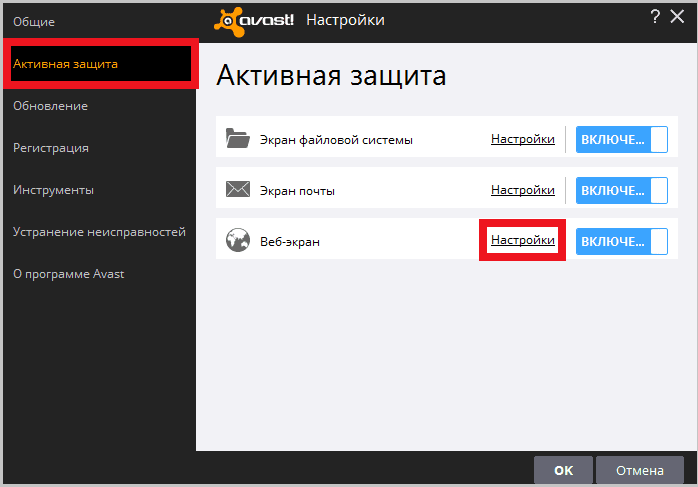
2. Щелкните «Настройки» и снимите флажок с опции «Включить сканирование HTTPS».
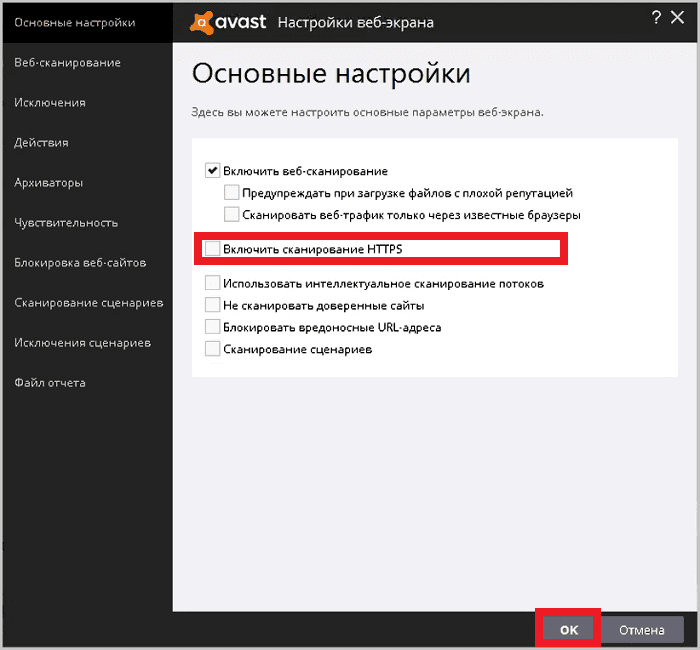
Учтите, что после этих действий способность блокировать вирусы на сайтах с HTTPS будет отключена.
Иногда у пользователей возникают проблемы с почтовые клиентами — Mozilla Thunderbird, SeaMonkey,The Bat! или другими. Появляются предупреждающие сообщения о недействительности сертификатов почтового сервера. Как внести центр сертификации в список доверенных Аvast подробно описано здесь.
Исключение сайтов из сканирования Аvast
Не обязательно деактивировать функцию полностью. Можно создать в настройках антивируса исключения для конкретных ресурсов. Делать это нежелательно.
Только если Вы уверены в безопасности ресурса следуйте инструкции.
1. Зайдите в «Настройки» программы, далее откройте вкладку «Общие» и щелкните «Исключения».
2. Нажмите кнопку «Добавить исключение» и занесите в список исключений.
Сделать это можно двумя способами:
— впишите путь к папке, файлу, или URL-адрес в текстовое поле, затем щелкните «Добавить исключение»;
— нажмите кнопку «Обзор», установите флажок напротив файла или папки, которые хотите внести, подтвердите «OK».
Как удалить Аvast! Web/Mail Shield Root
Если Вам не подошел способ просто отключить Аvast! Web/Mail Shield Root в настройках, можно удалить антивирус полностью и установить другой.
Список сканеров с хорошими отзывами: ESET, Dr.Web CureIt!, Kaspersky Virus Removal Tool, Norton Power Eraser, Microsoft Safety Scanner, COMODO Cleaning Essentials.
Удаление Аvast с компьютера полностью
Избавление средствами системы не всегда эффективно. После «Удалить программу» через панель управления в ОС нередко сохраняются «следы», которые могут помешать установить новый антивирус. Чтобы убрать приложение с ПК полностью существует деинсталлятор от компании-разработчика. Нужно загрузить утилиту avastclear.exe. с официального сайта и выполнить ряд несложных действий.
1. Включите ОС Windows в безопасном режиме и откройте утилиту.
2. Укажите путь с папке с антивирусом и нажмите «Удалить».
3. Перезагрузите ПК.
Также можно воспользоваться сторонними клинерами:
— Ccleaner;
— Uninstall Tools;
— Revo Uninstaller;
— IObit Uninstaller;
— Soft Organizer.
